W tym samouczku pokażę Ci, jak w programie Adobe After Effects możesz dodać animowany tekst z różnymi efektami. Dodatkowo stworzymy atrakcyjny gradient w tle. Dowiesz się, jak dodać gradient kolorów i efekty świetlne do tekstu oraz jak włączyć maskę do tła, aby nadawać projektowi więcej głębi i charakteru.
Najważniejsze wnioski
- Wykorzystanie gradientów w tekście
- Zastosowanie efektu świetlnego
- Tworzenie warstwy tła z maską i gradientem kolorów
Instrukcja krok po kroku
Najpierw otwórz swój projekt w After Effects i umieść tekst, do którego chcesz zastosować efekty.
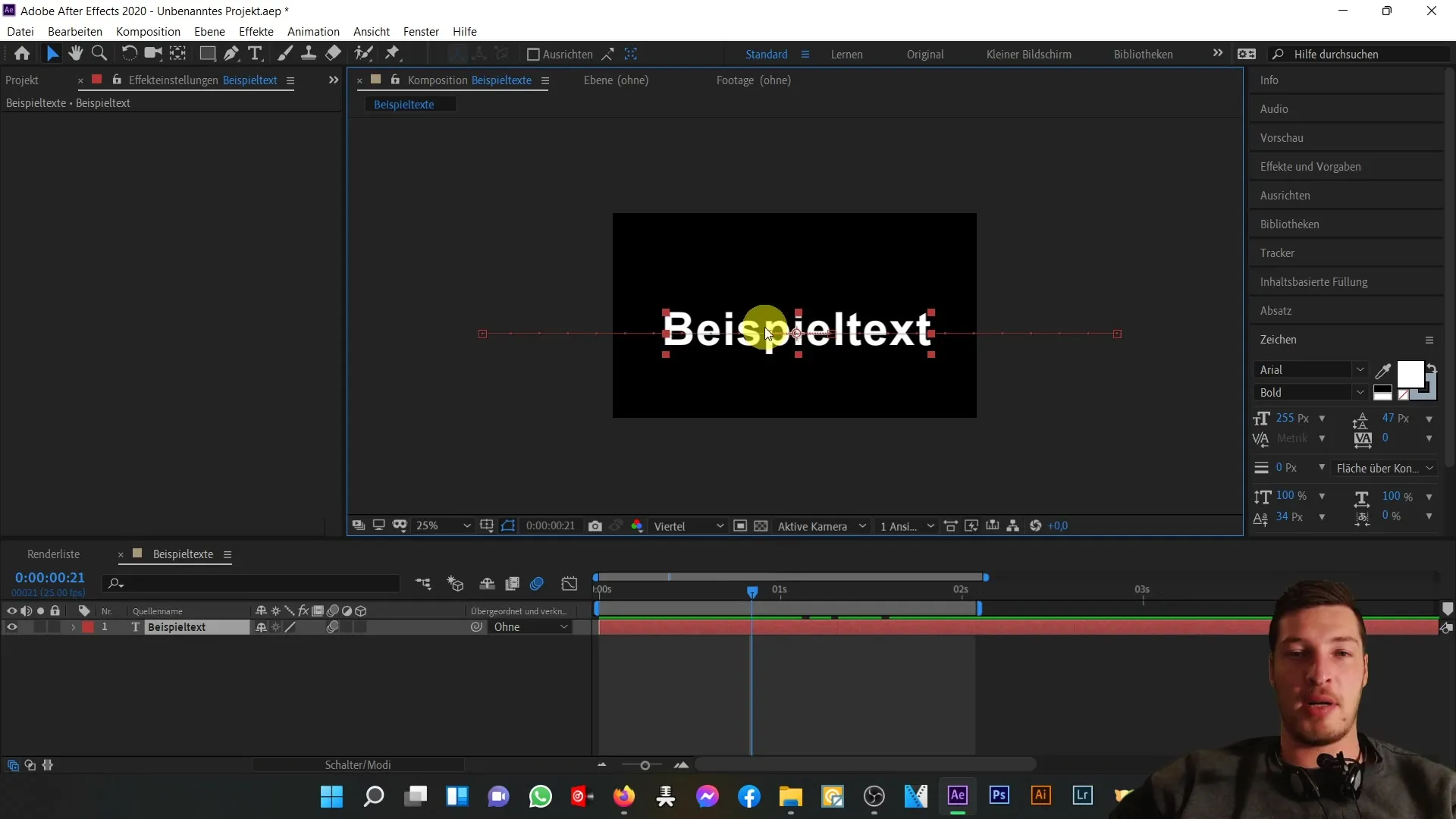
Aby dodać więcej koloru do tekstu, zaznacz tekst i przejdź do menu „Efekty”. Wybierz opcję „Generowanie” i następnie „Gradient”. Natychmiast zobaczysz gradient w tekście, który sięga od czarnego do białego.
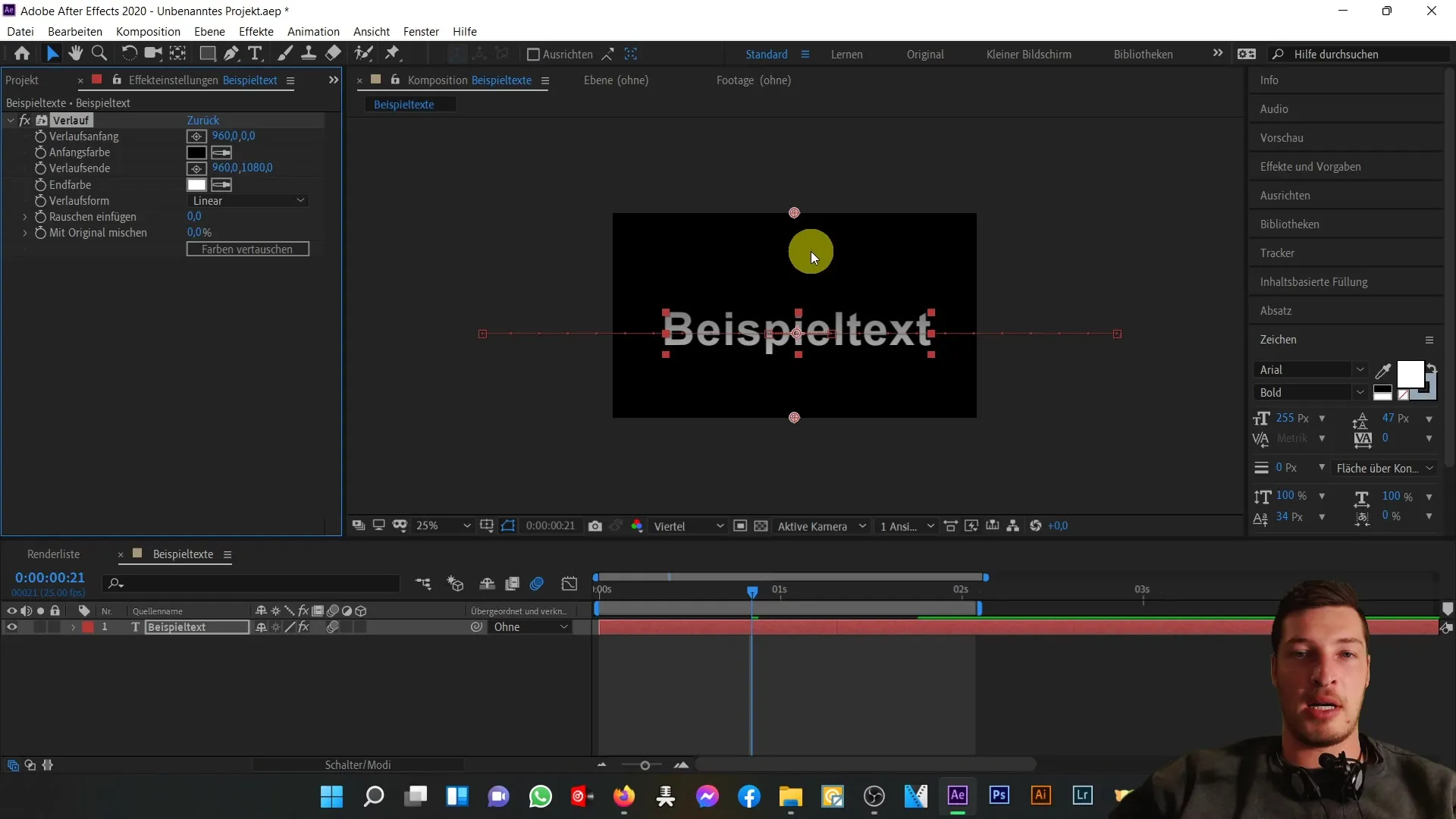
Początek gradientu jest widoczny na górze tekstu, podczas gdy jasny kolor pojawia się na dole. Teraz możesz dostosować kształt gradientu. Zamiast linowego gradientu, wybierz gradient kołowy, zmieniając ustawienia układu dla gradientu.
Następnie zamień kolory miejscami. Kliknij krzyżyk przy gradientowej skali i umieść początek białego koloru w środku tekstu. Możesz dostosować kolor końcowy, wybierając ciemny odcień niebieskiego.
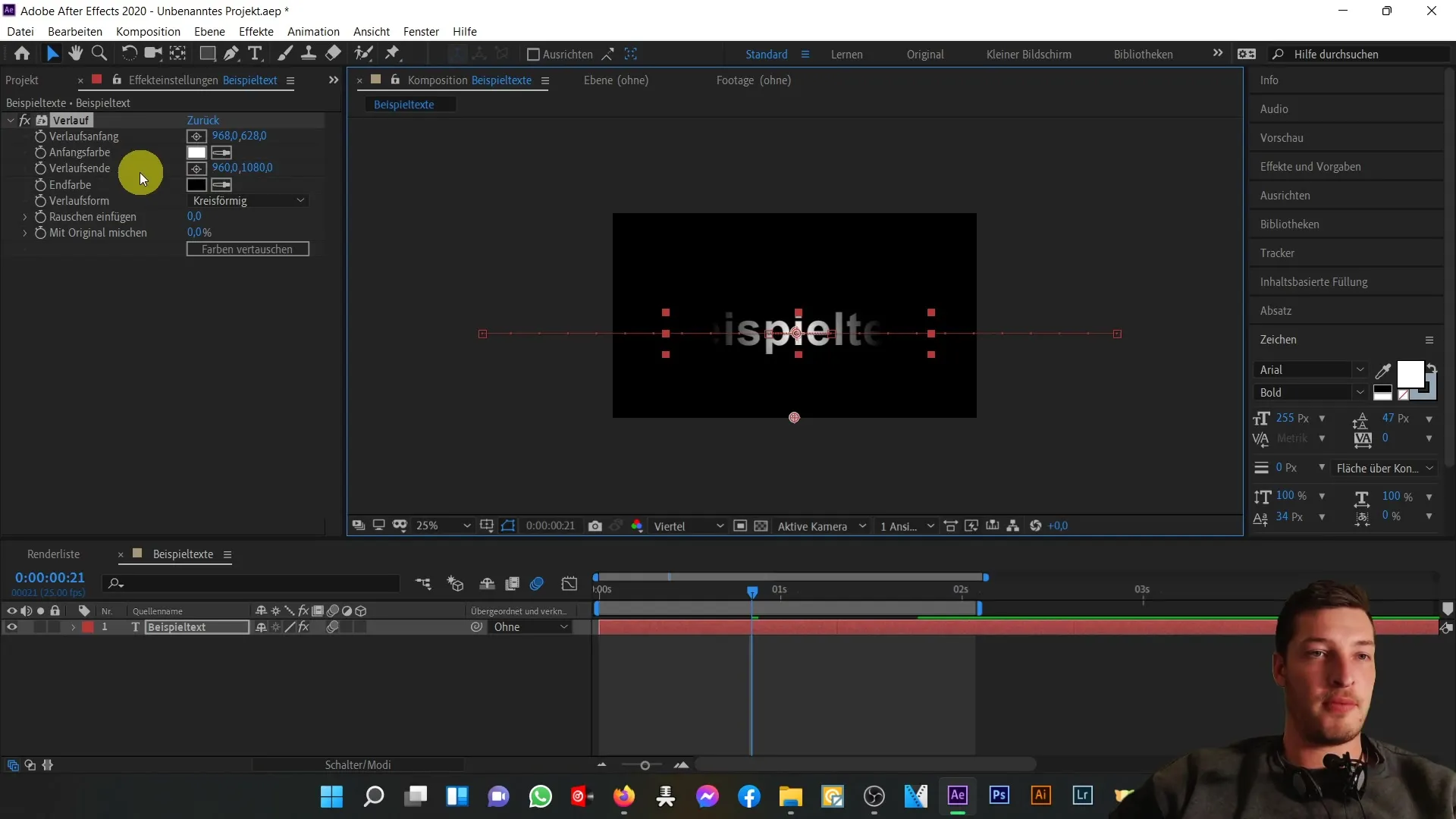
Im bardziej zbliżysz koniec koloru do widocznego obszaru, tym silniejszy będzie ciemny odcień na zewnętrznych obszarach tekstu. Zalecam eksperymentowanie, aby osiągnąć najlepszy efekt wizualny.
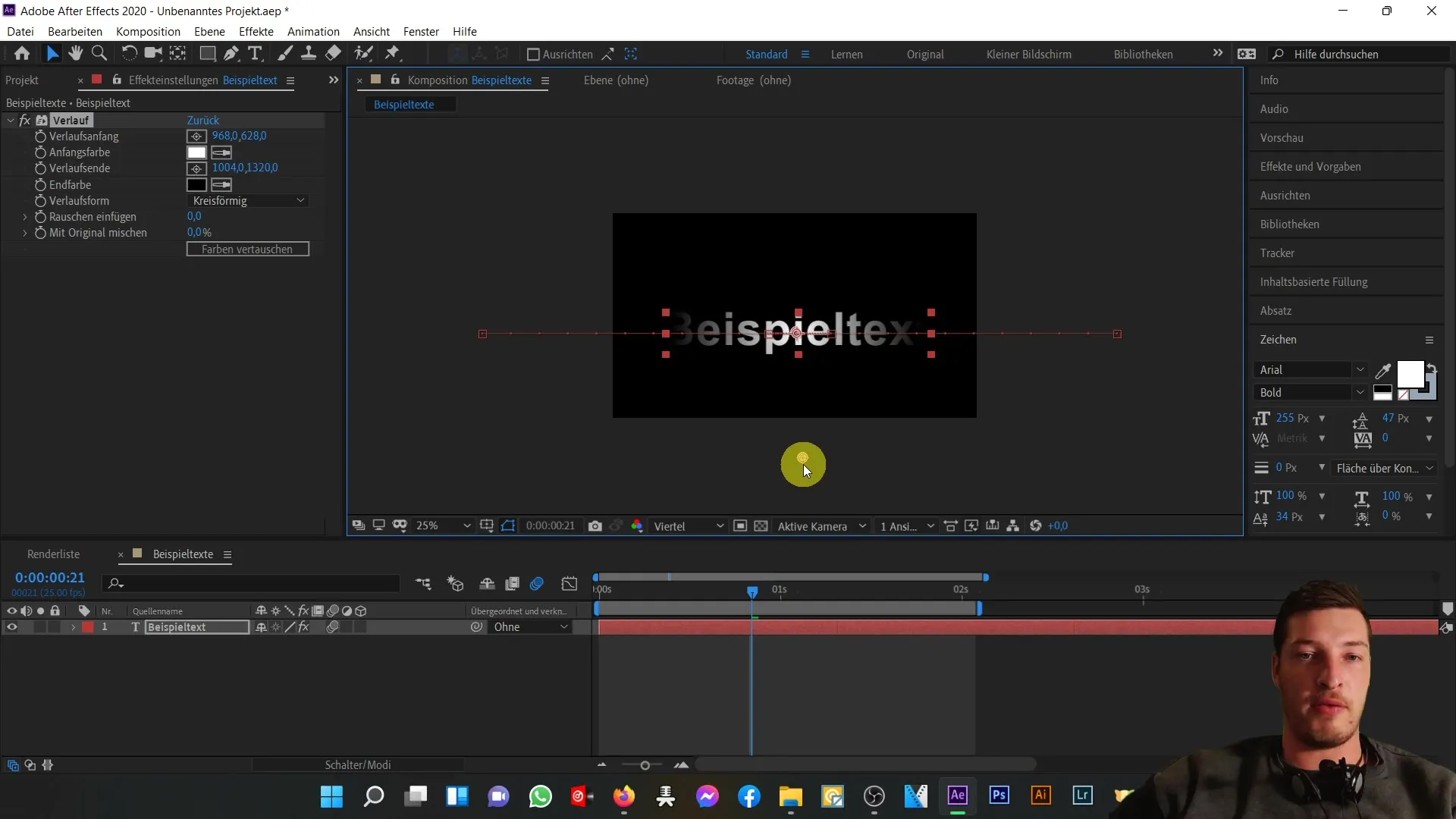
Aby jeszcze bardziej ulepszyć tekst, dodamy efekt świetlny. Wybierz w menu „Efekt”, a następnie „Stylizacja” i „Świetliste”. Zwiększając promień, zobaczysz, jak efekt świetlny obejmuje większe obszary tekstu.
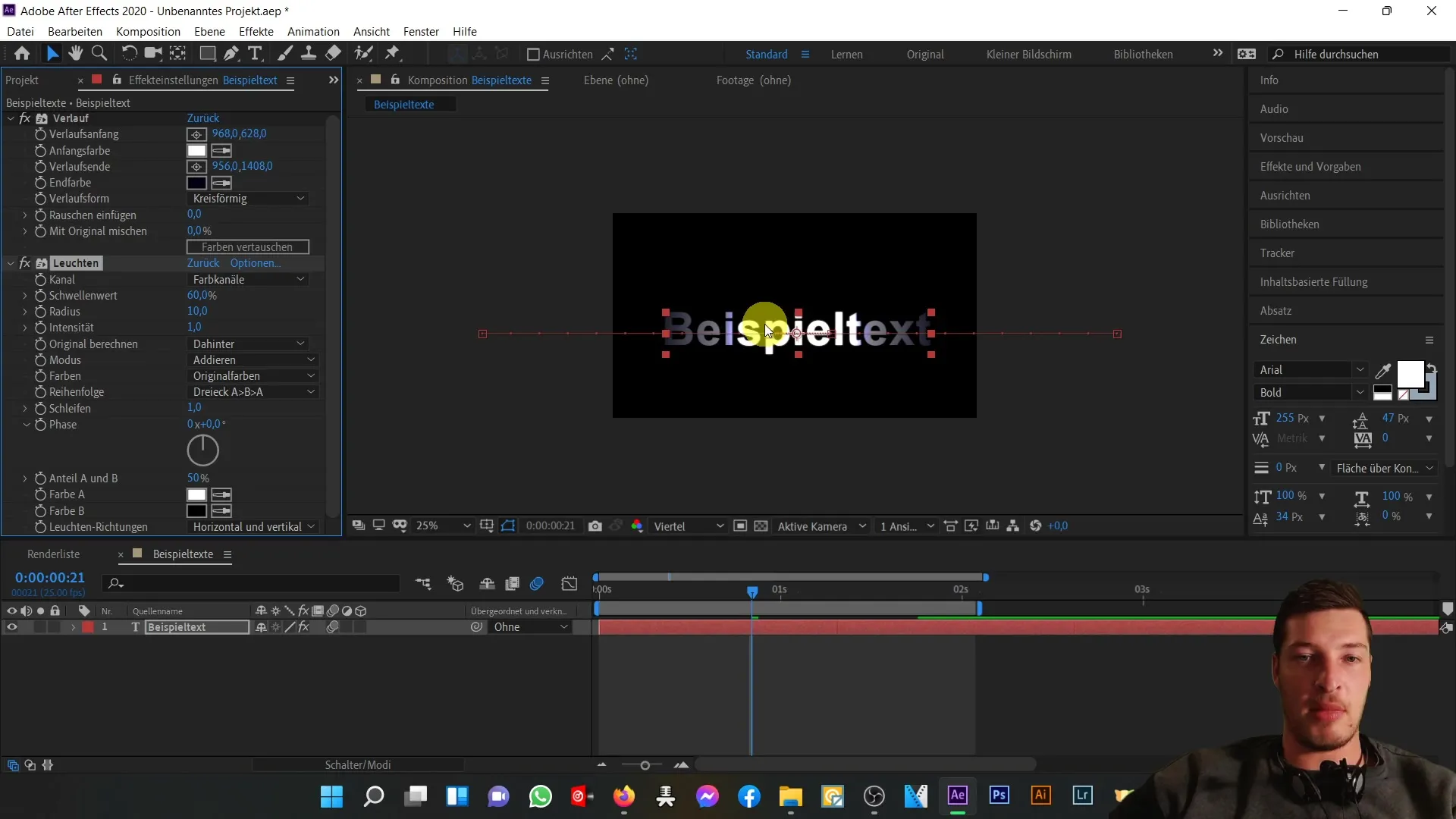
Możesz również dostosować intensywność i próg efektu świetlnego, aby uzyskać lepszy kontrast i przyjemniejszy wygląd. Trochę zmniejsz intensywność, aby uzyskać bardziej subtelny efekt.
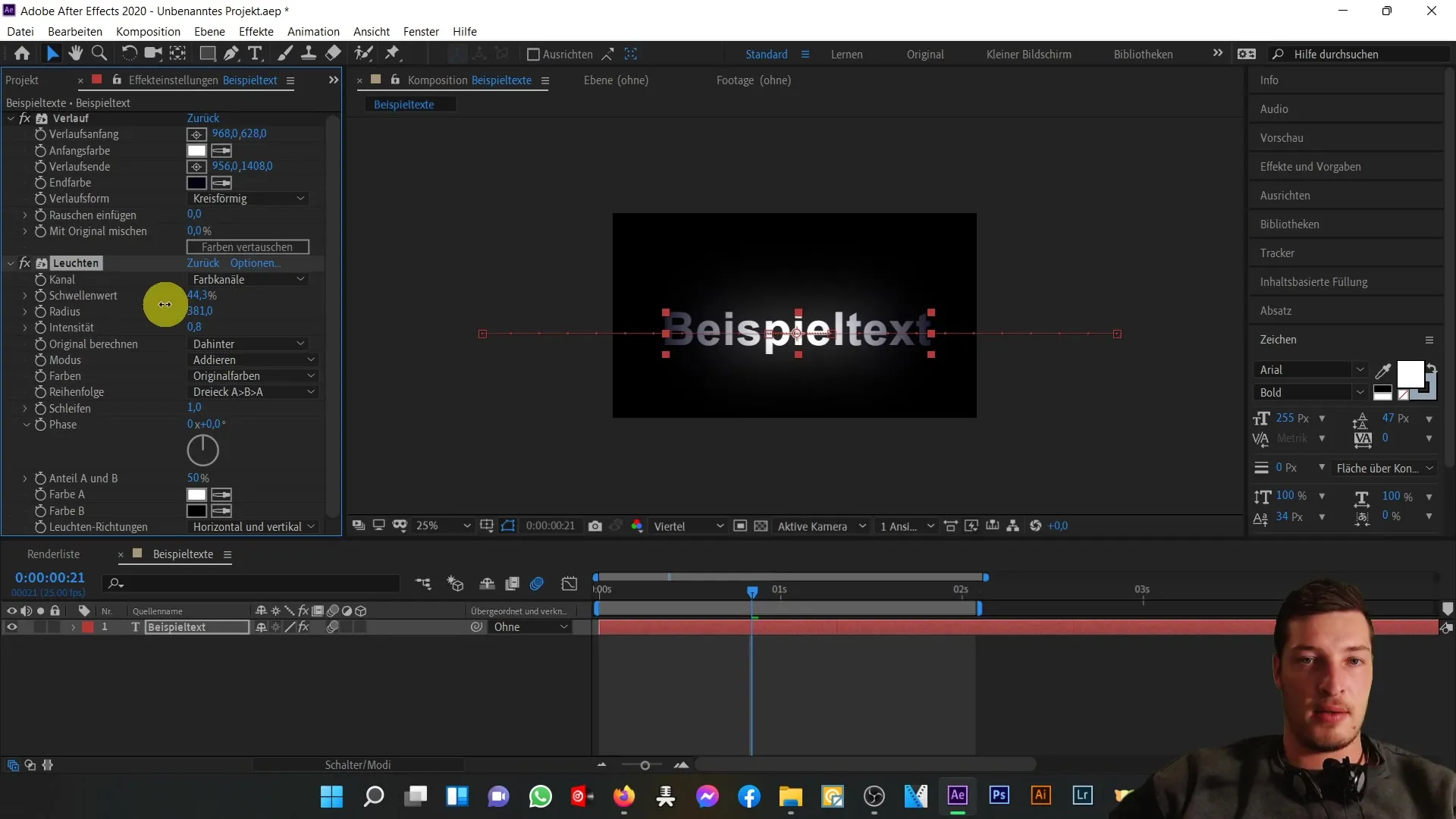
Aby zobaczyć animacje podczas podglądu, naciśnij spację. Teraz powinieneś zobaczyć wszystkie animacje oraz nowe efekty w twoim tekście.
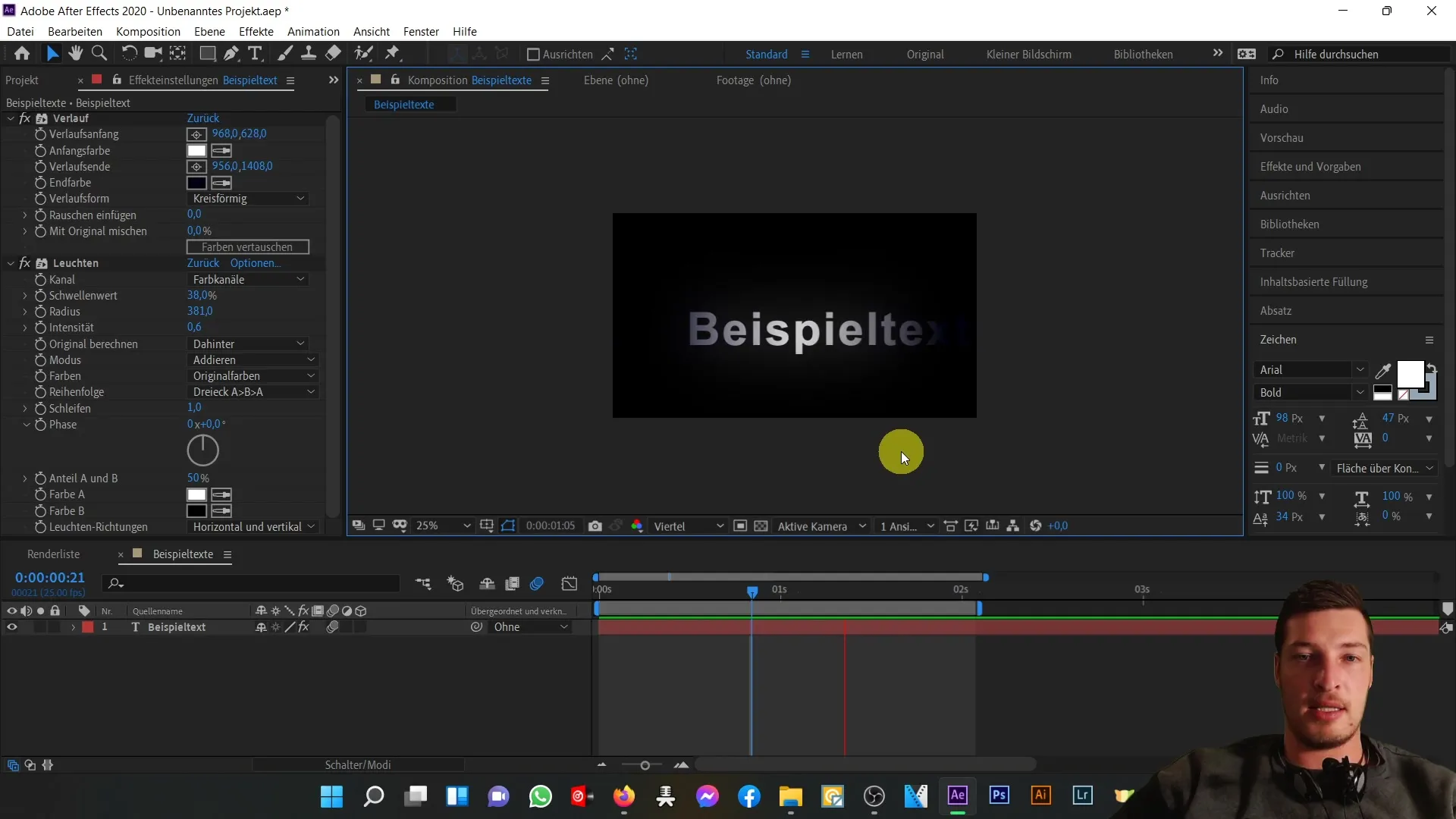
Teraz, gdy tekst jest gotowy, skupiamy się na tle. Chcesz stworzyć drugą powierzchnię koloru, aby dodać delikatny gradient w tle. Przejdź do „Warstwa” i wybierz „Nowa” oraz „Powierzchnia koloru”. Wybierz kolor gradientu za pomocą selektora kolorów.
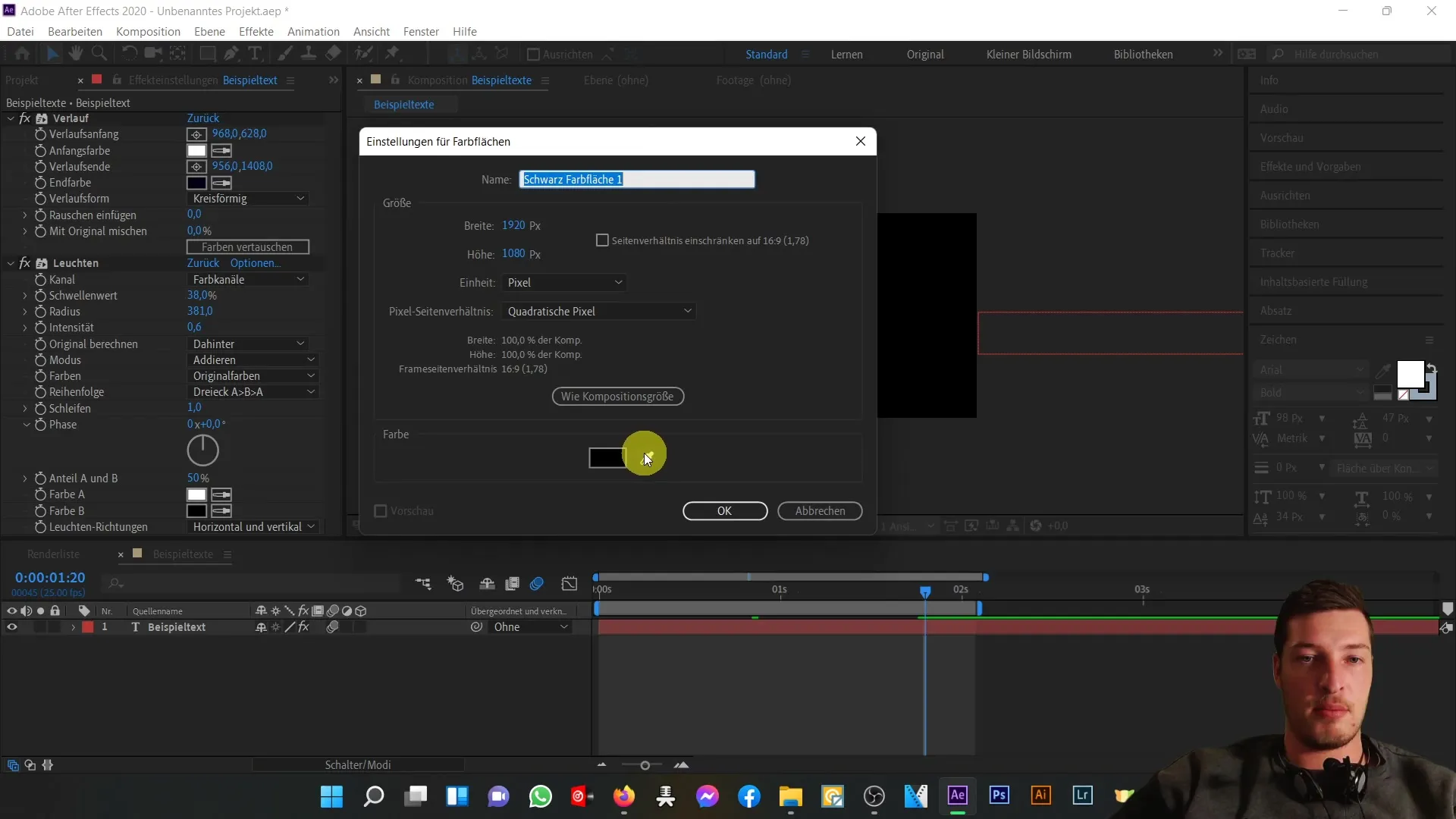
Nazwij tę warstwę „tło 1”. Teraz możesz zduplikować tę warstwę, wybierając ją i naciskając równocześnie klawisze CTRL + D. Skopiuje to dokładnie tę samą powierzchnię koloru do nowej warstwy „tło 2”.
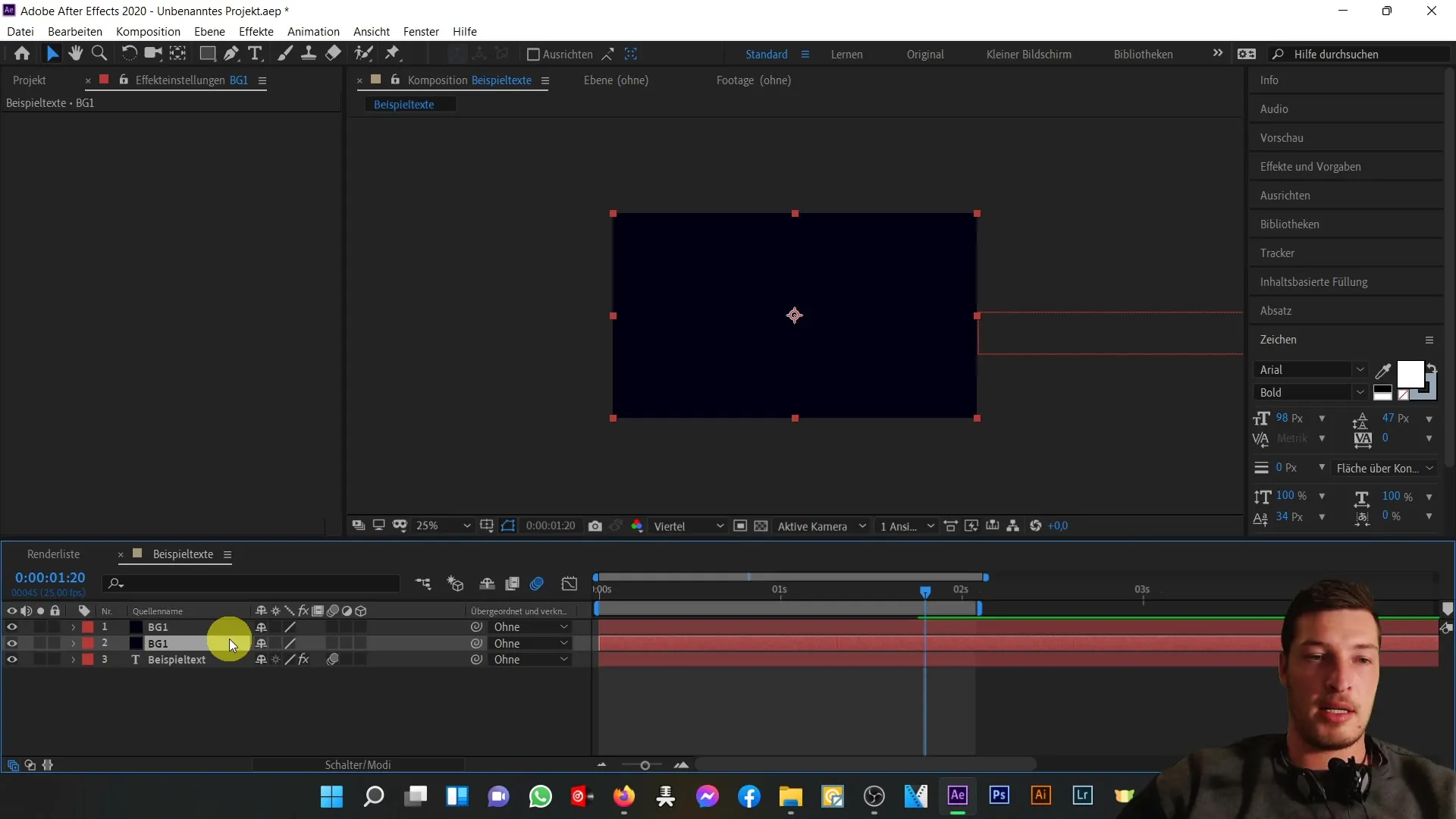
Zmień kolor drugiej warstwy na czarny. Powinno być widoczne, że niebieski kolor teraz jest na wierzchu czarnego koloru. Przeciągnij tekst na pierwszą pozycję, aby pozostał widoczny nad obiema warstwami tła.
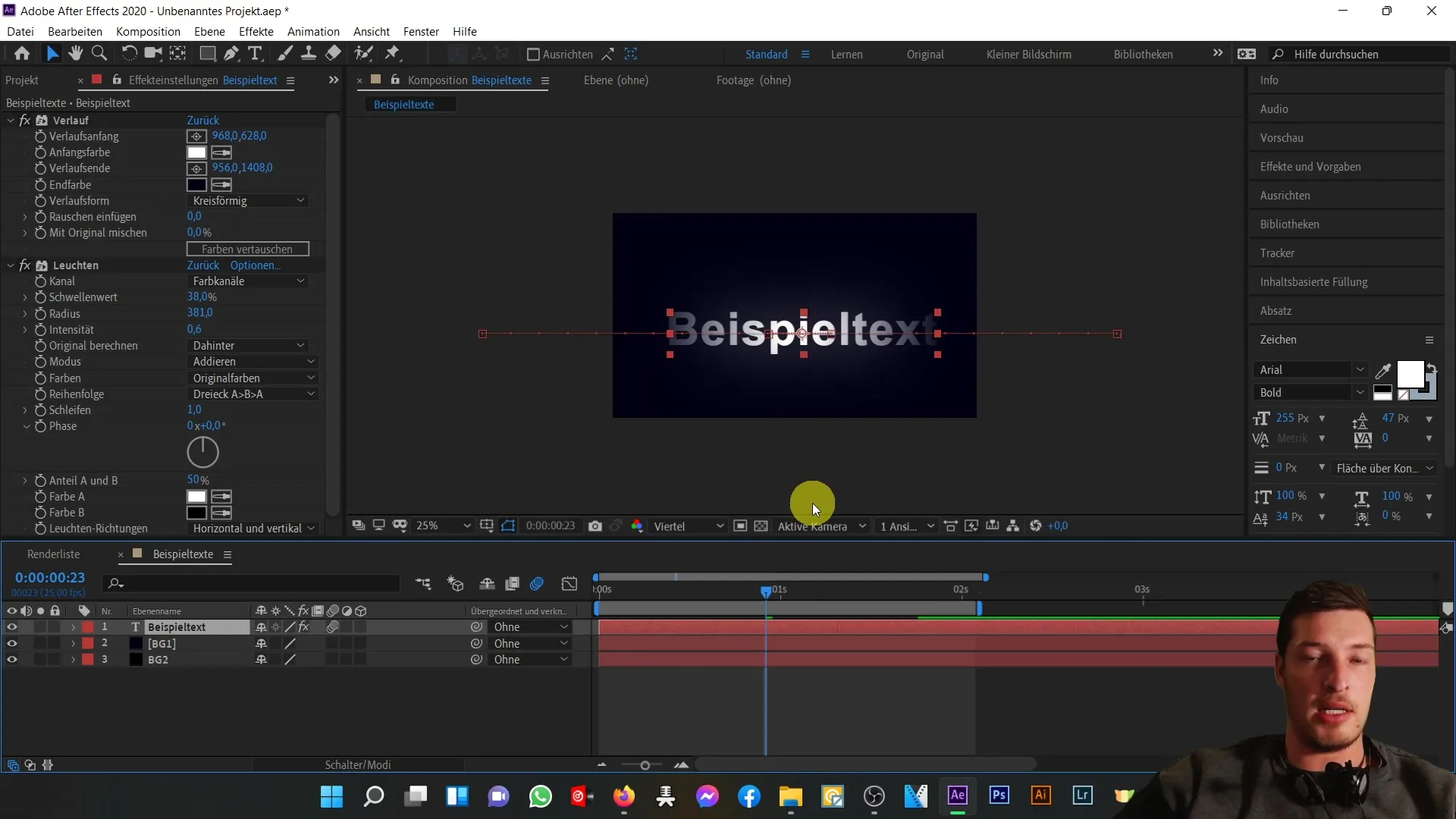
Aby delikatnie wymieszać niebieską powierzchnię koloru z podspodem czarnej powierzchni koloru, musisz użyć narzędzi maskujących. Wybierz górną warstwę i przejdź do narzędzia prostokąta. Przytrzymaj przycisk myszy i narysuj elipsę, która ograniczy górną warstwę.
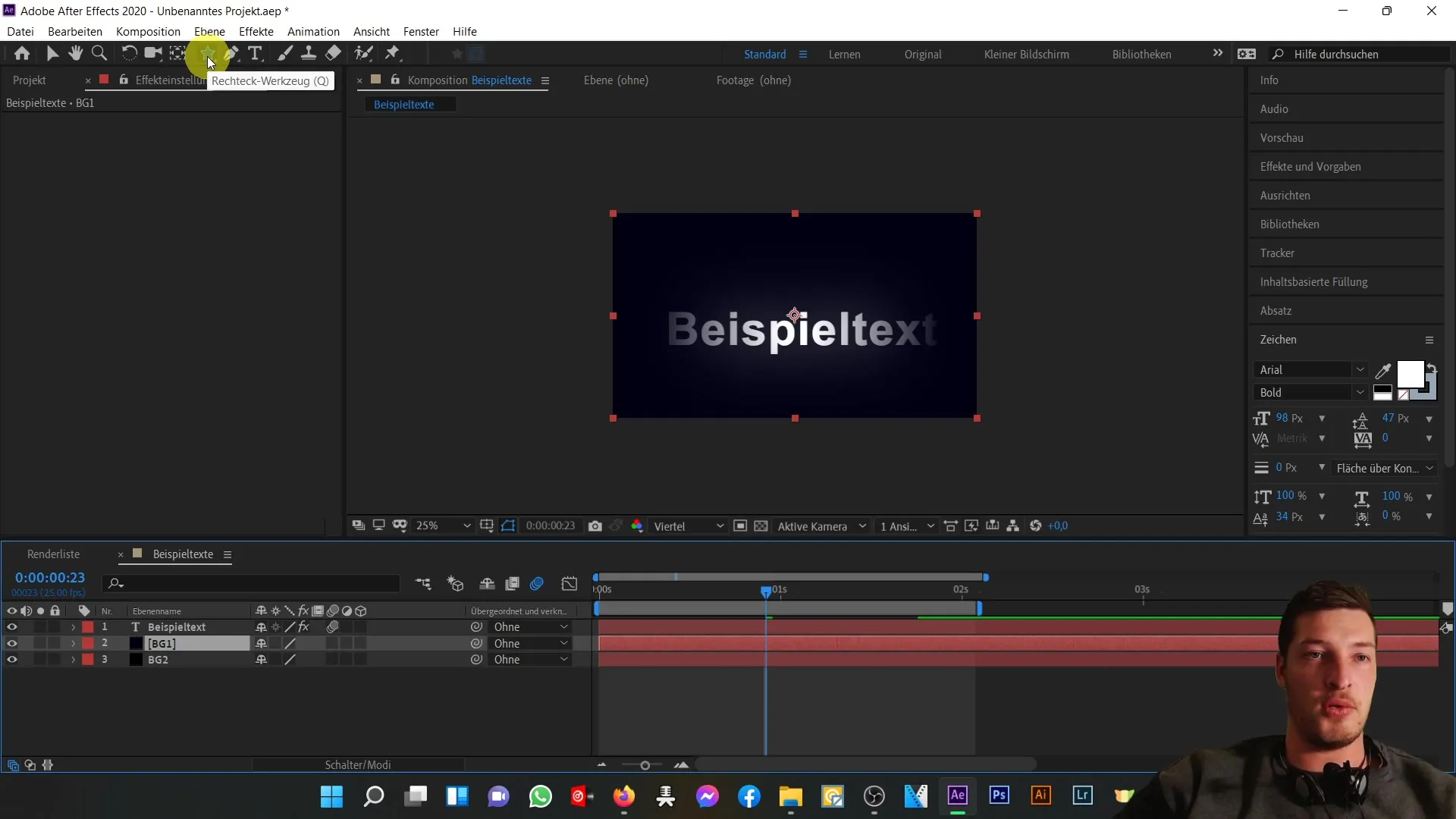
Teraz możesz dostosować elipsę, aby stworzyć łagodny przejście między niebieskim a czarnym obszarem. Aby zmiękczyć krawędzie maski, kliknij strzałkę obok maski i dostosuj „Krawędź maski”.
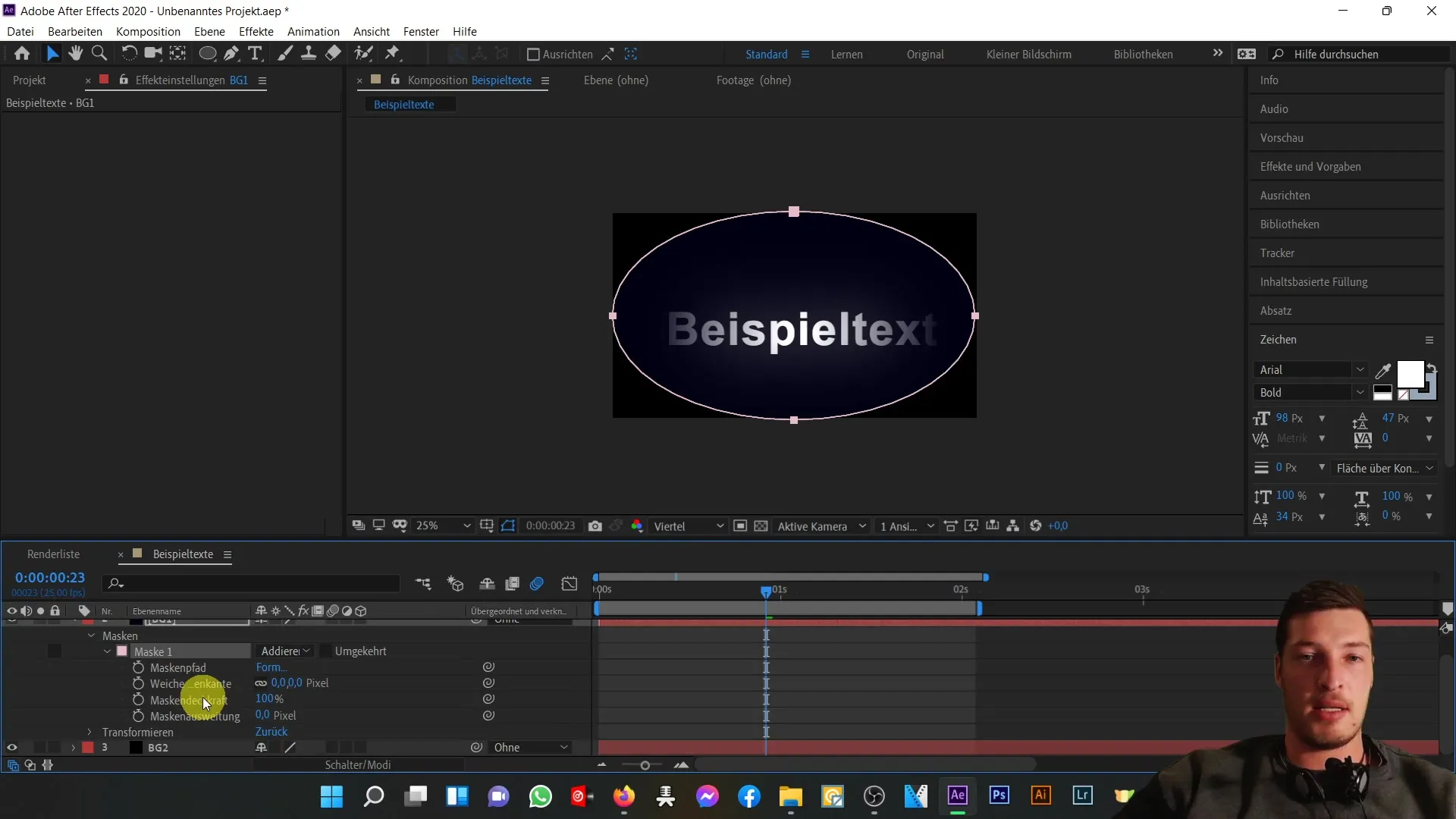
Celem jest zmiękczenie krawędzi maski, aby uzyskać płynny przejście od niebieskiego do czarnego. Możesz także dostosować maskę, zmieniając „Rozszerzenie maski”, aby zwiększyć widoczność dolnej warstwy.
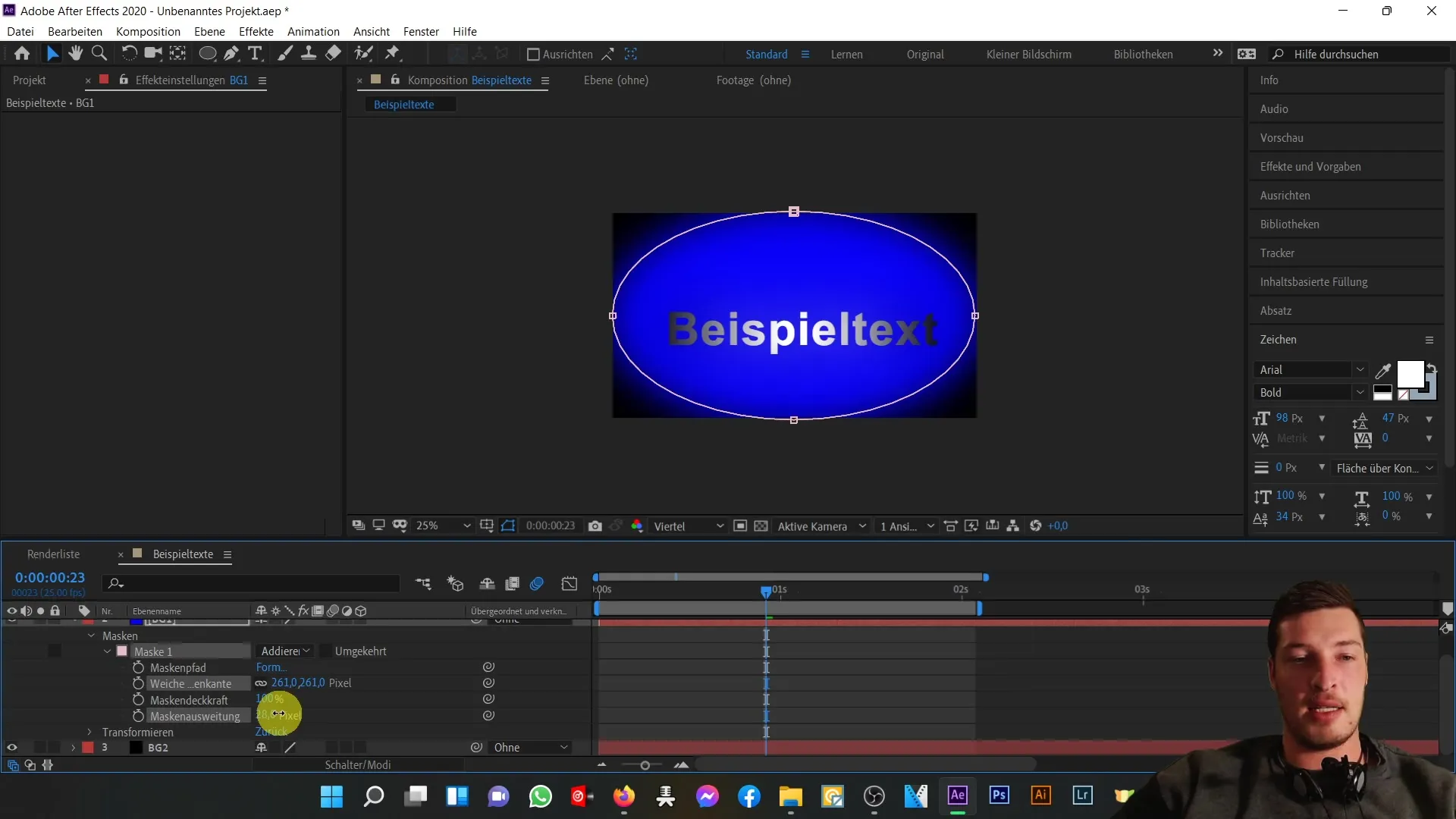
Po wprowadzeniu zmian w maskach ponownie odtwórz podgląd, aby zobaczyć, jak wygląda tło. Teraz powinieneś zobaczyć harmonijny przebieg w tle i efektywne przejścia między różnymi powierzchniami kolorowymi.
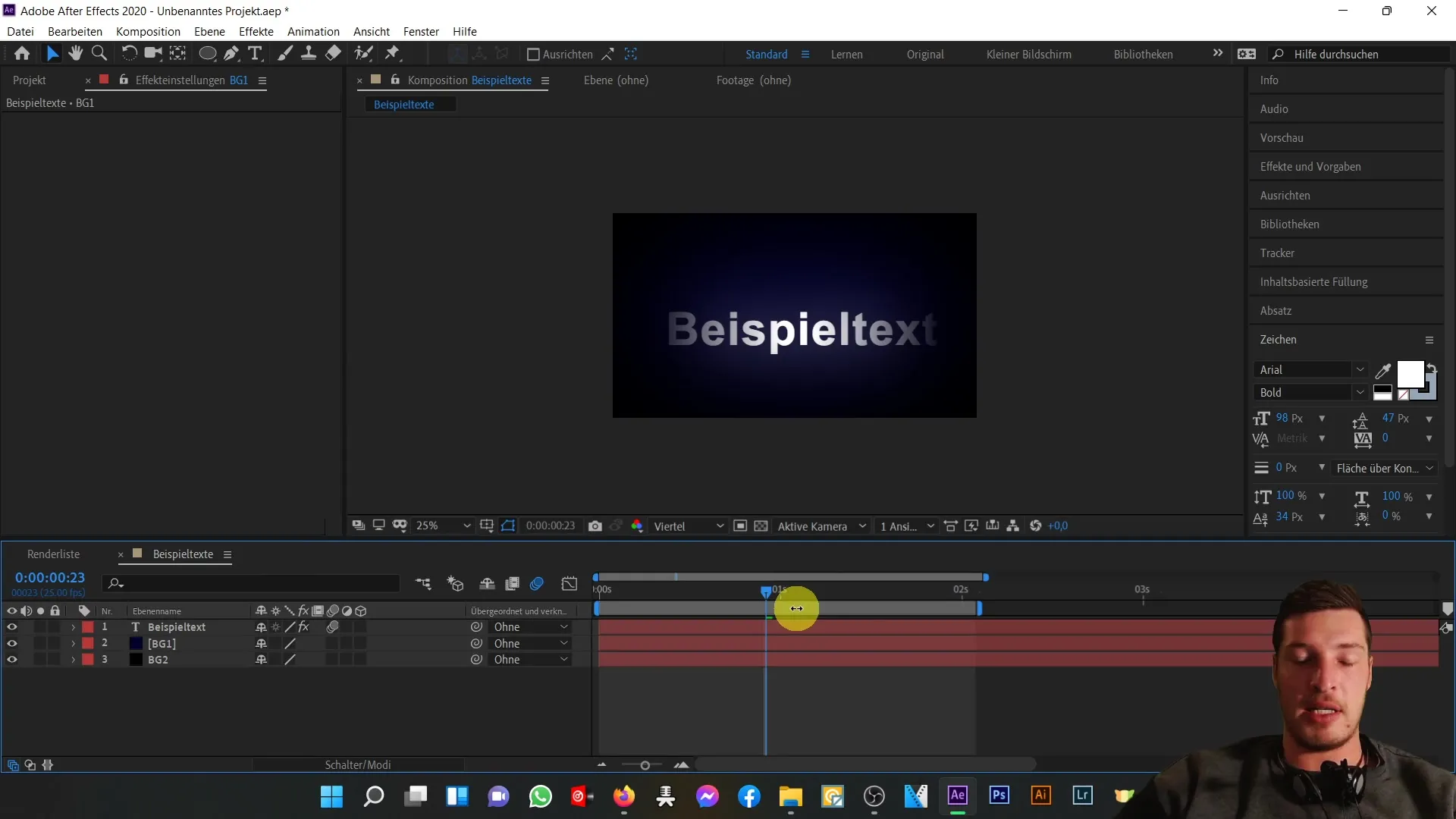
Podsumowanie
W tym samouczku nauczyłeś się, jak animować tekst w programie After Effects, dodając różne efekty, w tym gradienty kolorów i efekty świetlne. Ponadto dowiedziałeś się, jak korzystać z maski, aby zintegrować ładny gradient tła.
Najczęściej zadawane pytania
Jak dodać gradient kolorów do tekstu? Zaznacz tekst, przejdź do "Efekty", a następnie "Generuj", i wybierz "Gradient".
Czy mogę zmienić kolory gradientu? Tak, możesz dostosować kolory początkowe i końcowe zgodnie ze swoimi wymaganiami.
Jak stworzyć łagodny gradient tła? Dodaj dwie powierzchnie kolorów i użyj narzędzi maskujących do stworzenia łagodnych przejść.
Dlaczego warto użyć efektu świetlnego? Efekt świetlny podkreśla jasne obszary i sprawia, że Twój tekst staje się bardziej atrakcyjny wizualnie.
Czy istnieje sposób na podgląd animacji w czasie rzeczywistym? Tak, możesz nacisnąć spację, aby zobaczyć podgląd swoich animacji.


